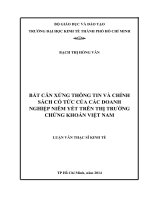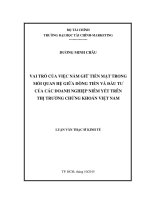Cấu hình hệ thống Active Directory
Bạn đang xem bản rút gọn của tài liệu. Xem và tải ngay bản đầy đủ của tài liệu tại đây (1.84 MB, 52 trang )
BỘ GIÁO DỤC VÀ ĐÀO TẠO
ĐẠI HỌC CÔNG NGHỆ TP. HCM
KHOA CÔNG NGHỆ THÔNG TIN
ĐỒ ÁN CƠ SỞ
ĐỀ TÀI
ACTIVE DIRECTORY
(WINDOWS SERVER 2012)
Giảng Viên Hướng Dẫn
Thầy: Nguyễn Văn Mùi
Lớp: 13HTH02
Sinh viên thực hiện:
Mã số sinh viên:
Nguyễn Trương Ngọc Hải
1315061010
Hồ Chí Minh, 2014
MỤC LỤC
Chương I: Tổng quan Active Directory (AD)......................................................3
Chương II: Xây dựng hệ thống AD......................................................................7
2.1 Giới thiệu Active Directory Domain Service (AD DS)..................................7
2.2 Xây dựng hệ thống AD DS............................................................................8
Chương III: Hệ thống Users (người dùng)...........................................................15
3.1 Giới thiệu.......................................................................................................15
3.2 Các thành phần của users...............................................................................16
3.2.1 Users ...................................................................................................16
3.2.2 Group...................................................................................................19
3.2.3 Organization Unit (OU)....................................................................21
3.2.4 Xây dựng các tình huống cho Users.....................................................23
Chương IV: Group Policy.....................................................................................25
4.1 Giới thiệu về Group Policy Object (GPO).....................................................25
4.2 Cấu tạo của GPO............................................................................................26
4.3 Xây dựng các tình huống cho GPO................................................................27
4.4 Folder Redirection..........................................................................................31
4.5 Script..............................................................................................................35
4.6 Deployment Software.....................................................................................38
Chương V: File server (FS) and Share Permission..............................................42
5.1 Tổng quan về FS............................................................................................42
5.2 Xây dựng FS và Share Permission.................................................................42
Chương VI: Backup and Restore Active Directory.............................................47
6.1 Tổng quan về Windows Server Backup.........................................................47
6.2 Xây dựng Backup và Restore AD..................................................................48
Chương VII: Kết luận............................................................................................52
Active Directory (Windows Server 2012) – 13HTH02
Page 2
I.
Tổng quan về Active Directory
Trong bất kỳ một hệ thống mạng của một doanh nghiệp tổ chức nào thì thành phần quan trọng
không thể thiếu đó là hệ thống Active Directory (AD). Hệ thống AD gần như là trái tim của cả tổ
chức. Trong loạt bài này chúng ta sẽ tìm hiểu sơ lược về hệ thống Active Directory, AD có những
thành phần gì? Hoạt động ra sao? Và cuối cùng là cài đặt như thế nào.
Khi đã cài đặt Windows Server 2012 trên một hệ thống mới thì chúng ta có thế cấu hình nó là
member server, domain controller hoặc là standalone server. Sự khác biệt của chúng cực kỳ quan
trọng:
• Member
server: là một thành phần của hệ thống domain nhưng nó không lưu trữ thông tin
địa chỉ (directory information).
• Domain controller: đây là thành phần quan trọng nhất vì nó chứa thông tin địa chỉ, đồng
thời cung cấp cơ chế xác thực (authentication và các thông tin địa chỉ cho domain.
• Standalone server: đây không phải là thành phần của domain bởi vì nó có cơ sở dữ liệu
người dùng riêng và nó cung cấp cơ chế xác thực đăng nhập một cách độc lập.
Trong một mô hình mạng thì Domain controller (DC có thể xử lý các thay đổi của địa chỉ và sao
chép lại chúng tới các DC khác một các tự động. Windows Server sẽ phân phối những thông tin địa
chỉ đó và gọi nó là data store. Những data store đó chứa những bộ thông tin người dùng (user),
nhóm (group), và những computer accounts được biết đến như là những tài nguyên chia sẻ (servers,
files, máy in).
Domains sử dụng AD như là một AD domains. Mặc dù AD domain chỉ có thể thao tác với một
DC duy nhất, nhưng chúng ta có thể có nhiều DC trong một domain. Trong trường hợp đó, nếu một
DC nào đó chết thì các DC còn lại vẫn có thể hoạt động bình thường.
Active Directory (Windows Server 2012) – 13HTH02
Page 3
Microsoft đã thay đổi vài nguyên tắc cơ bản từ Windows Server 2008. Microsoft đã tổ chức lại
hệ thống AD và tạo ra các bộ với các dịch vụ liên quan:
• Active
• Active
• Active
• Active
• Active
Directory Domain Services (AD DS)
Directory Certificate Services (AD CS)
Directory Federation Services (AD FS)
Directory Rights Management Services (AD RMS)
Directory Lightweight Directory Services (AD LDS)
Active Directory Domain Services (AD DS)
AD DS có thể hiểu như là một cuốn danh bạ để quản lý tập trung trong toàn mạng. AD DS cung
cấp những dịch vụ địa chỉ (directory services) thiết yếu để xây dựng một domain, bao gồm những
data store, trong đó chứa những thông tin bao gồm những chủ thể trên mạng và biến chúng thành
những thông tin hữu ích cho user. AD DS sử dụng những DC để quản lý những truy cập vào những
nguồn tài nguyên đó. Một khi user truy cập vào những nguồn tài nguyên đó, những credentials đã
được sẽ được sử dụng để truy cập vào các nguồn tài nguyên trên mạng. AD DS như là một trái tim
của hệ thống AD. Nó còn cung cấp các ứng dụng directory-enable như là Microsoft® Exchange
Server.
Active Directory Certificate Services (AD CS)
AD CS là một hệ thống xử lý của Microsoft cho Public Key Infrastructure (PKI). PKI là một tập
hợp các phần cứng, phần mềm, con người, những chính sách và những thủ tục cần có tạo, quản lý,
phân phối, sử dụng, lưu trữ và thu hồi các chứng chỉ số (digital certificates).
Active Directory (Windows Server 2012) – 13HTH02
Page 4
AD CS cung cấp những dịch vụ cần thiết nhằm vào mục đích cấp phát và thu hồi các chứng chỉ
số cho user, client computer, server. AD CS sử dụng những Certificate Authorities (CAs để chứng
thực tính hợp lệ của một user, máy tính và sau đó cung cấp cho nó một chứng chỉ số để chứng minh
tính xác thực đó. Trong một Domains có một CA gốc (root CA), CA này là nút gốc trong kiến trúc
phân tầng, nó sẽ quản lý hết tất cả các chứng chỉ tin cậy (trust certificate của tổ chức. Bên dưới nó
còn có các CA phụ (subordinate CA). Trong mô hình Workgroup cũng có standalone root CA và
standalone subordinate CA.
1. End-entity: những end-user của dịch vụ PKI, nó có thể là người hay máy.
2. Certificate Authority (CA): một tổ chức tin cậy có nhiệm vụ quản lý chứng chỉ số (digital
certificates). CA là trung tâm của PKI. Một CA có nhiệm vụ cấp chứng chỉ, duy trì tính pháp
lý, quản lý các chứng chỉ bị thu hồi và công khai danh sách các chứng chỉ bị thu hồi đó.
Danh sách các chứng chỉ được thu hồi đó gọi là Certificate Revocation List (CRL).
3. Certificate Signing Request (CSR): là một tập được sinh ra bởi các end-entity user để xin
chứng chỉ. Những yêu cầu đó bao thông về user như distinguished name và public key
(signature).
4. Public Digital Certificate and Certificate Path: Chứng chi số là một thành phần công khai
của PKI. Một chứng chỉ công khai (public certificate được chứng nhận cho một end-entity
bởi việc gắn thực thể đó với một public key chuyên biệt. End-entity có nhiệm vụ giữ private
key phù hợp với chứng chỉ đó. Chứng chỉ có thể được sử dụng cho nhiều phương thức bảo
mật khác nhau như là chứng chỉ số để xác thực nguồn gốc (verify the origin), tính toàn vẹn
của thông tin (integrity of information và tính không bác bỏ (non-repudiation).
5. Certificate Revocation List (CRL): là một danh sách các chứng chỉ bị thu hồi. Danh sách
này được kiểm tra trong quá trình chứng thực các chứng chỉ bởi những người nắm giữ
certificate nhằm xác minh tình trạng của các chứng chỉ được cấp. Online Certificate Status
Protocol (OCSP) là một lựa chọn để CRL sử dụng.
Active Directory (Windows Server 2012) – 13HTH02
Page 5
Active Directory Federation Services (AD FS)
AD FS là thành phần hỗ trợ chứng thực và quản lý truy cập cho AD DS bằng các mở rộng nó ra
bên ngoài Web. AD FS sử dụng những agents để cung cấp cho người dùng những truy cập và các
ứng dụng web bên trong và các proxies để quản lý các truy cập của client. Một khi AD FS được cấu
hình, user có thể sử dụng những nhận dạng số (digital identities) để chứng thực thông qua Web và
truy cập và những ứng dụng web bên trong tổ chức thông qua các trình duyệt web như Internet
Explorer.
AD FS còn cung cấp quyền truy cập tới các ứng dụng, dịch vụ giữa hai tổ chức thông qua nền
web hoặc dịch vụ Single Sign-on (SSO) mà không cần tạo trust Active Directory.
Active Directory Rights Management Services (AD RMS)
AD RMS là một lớp bảo vệ tất cả thông tin số cho tổ chức như là email, tài liệu, website khỏi
các nguồn không được phép xem, xóa, sửa. AD RMS sử dụng dịch vụ certificate để cấp quyền đúng
cho account certificate nhằm biết được tính đúng đắng của user, group, và các dịch vụ. Một khi user
được chứng minh được tính pháp lý của mình thì user đó có hoàn toàn có thể truy cập vào các
nguồn tài nguyên thông tin được phép, làm việc với nó và tất cả thông tin đó hoàn toàn được bảo vệ.
Cơ chế mã hóa sẽ được áp dụng để bảo vệ thông tin cả bên trong và bên ngoài tổ chức.
Active Directory (Windows Server 2012) – 13HTH02
Page 6
Active Directory Lightweight Directory Services (AD LDS)
AD LDS là một cấu trúc data store phân tầng được sử dụng cho các ứng dụng cần dịch vụ
directory không cần đến AD DS. AD DS không cần nhất thiết phải triển khai trên DC. AD DS
không chạy như là một dịch vụ hệ điều hành và nó có thể chạy trong cả môi trường domain cũng
như là workgroup. Mỗi ứng dụng chạy trên server đều có thể có những data store riêng nó được
triển khai thông qua AD LDS.
AD LDS cung cấp Lightweight Directory Access Protocol (LDAP) phù hợp với directory và các
dịch vụ liên quan. Nó được dùng để cung cấp khả chứng thực và các dịch vụ directory cho những
ứng dụng thứ ba và các ứng dụng khác của tổ chức.
Active Directory (Windows Server 2012) – 13HTH02
Page 7
Như vậy chúng ta đã biết được sơ qua về Active Directory là như thế nào rồi phải không ạ !!
Tiếp theo chúng ta sẽ tìm hiểu về Active Directory Domain Service (AD DS) và đây cũng là đề tài
mà em đã chọn để tìm hiểu và thực hành phục vụ cho bài đồ án cơ sở.
II. XÂY DỰNG HỆ THỐNG ACTIVE DIRECTORY
1. Giới thiệu Active Directory Domain Service (AD DS)
Khi xây dựng 1 hệ thống mạng, quản lý các đối tượng, ta có thể chọn hệ thống mạng Workgroup
hoặc Domain (Để nhận biết máy tính đang tham gia mạng Workgroup hay Domain ta vào: run ->
sysdm.cpl: nếu có Workgroup thì đang tham gia mạng workgroup).
Mạng workgroup: sử dụng khi số máy tính trong hệ thống máy nhỏ, các PC độc lập với nhau
(local computer), tài nguyên trên PC nào thì PC đó tự quản lý. Mạng workgroup chỉ tồn tại 1 loại
user là local user, local user chỉ có thể log-on, truy cập tài nguyên trên local computer đó.
Ưu điểm: của loại này là chi phí thấp. Chỉ cần máy tính, cable, switch là có thể xây dựng mạng
workgroup.
Mạng Domain (domain network) sử dụng khi số máy nhiều.
Ưu điểm: quản lý tập trung các dịch vụ, đối tượng. Nhưng tốn chi phí vì cần ít nhất 1 máy làm
Domain Controller (DC). Các máy tính client tham gia vào domain thì gọi là workstation (domain
member).
Một máy tính khi cài đặt dịch vụ Active Directory (AD) thì sẽ trở thành DC, DC lưu trữ AD
Database đảm nhiệm chức năng:
- Quản lý tập trung hệ thống (user được tạo trong AD databse có thể log on bất cứ máy nào trong
mạng domain, truy cập tài nguyên mà không cần tạo user trên workstation như mạng workgroup).
- Chứng thực user log on, truy cập tài nguyên trong hệ thống (mạng workgroup thì user chứng
thực ngay trên local).
- Triển khai Policy tác động lên user, computer trong hệ thống domain (mạng workgroup thì
phải thiết lập policy trên từng máy).
- Triển khai ứng dụng tự động cho user (thay vì đến từng máy cài).
2.Xây dựng mạng Domain:
Đầu tiên ta phải nâng cấp DC ( xây dựng Domain Controller)
Điều kiện:
- Phải là phiên bản HDH Server. (trừ phiên bản Web)
- Tồn tại 1 card mạng online (có kết nối, nếu không có card online thì ta dùng card Loopback
của Mirosoft).
Active Directory (Windows Server 2012) – 13HTH02
Page 8
- Tồn tại DNS server (điều kiện này thì có trước hay sau cũng được, Windows có thể tự xây
dựng trong quá trình nâng cấp DC)
Bước 1: Chỉnh prefer DNS về chính máy DC (hoặc về DNS server), để truy cập tài nguyên,
quản lý các đối tượng bằng tên.
Bước 2: Cài đặt dịch vụ Active Directory Domain Services (ADDS) và cấu hình AD.
Thực hiện:
Trên Server: 2012may1 vào run -> ncpa.cpl để prefer DNS, do hệ thống không có DNS nên sẽ
prefer về chính máy 2012may1.
Prefer DNS
Trên các HDH cũ như 2003, 2008 thì ta cần đánh lệnh dcpromo để nâng cấp, thì khi đánh lệnh
này thì Windows sẽ tự động cài dịch vụ ADDS, chúng ta chỉ cần nâng cấp máy thành DC.
Từ 2012 thì ta phải tự cài ADDS và sau đó mới nâng cấp.
Mở Server Manager
Server manager
Active Directory (Windows Server 2012) – 13HTH02
Page 9
Menu Manage (bên phải) chọn Add Roles and Features.
Ở giao diện Add Roles and Features ta Next 3 lần.
Server Roles: check vào Active Directory Domain Services
Xuất hiện bảng yêu cầu add thêm các feature cần thiết -> Add feature ->Next
Add Roles and Features
Ta Next mặc định và Install
Active Directory (Windows Server 2012) – 13HTH02
Page 10
Add Role ADDS
Add Role ADDS
Sau khi cài đặt ADDS xong, ta tiếp tục nâng cấp DC
Active Directory (Windows Server 2012) – 13HTH02
Page 11
Nâng cấp DC
Ta có thể nâng cấp bằng cách click vào dòng ” Promote this server to a domain controller ” hoặc
nhấn vào “tam giác màu vàng” ở Server Manager rồi chọn ” Promote ….”
Xuất hiện giao diện nâng cấp DC
Deployment Configuration
Deployment Configuration: Có các tùy chọn sau
- Add a domain controller to existing domain: thêm 1 DC vào domain có sẵn (nâng cấp
Additional DC)
- Add a new domain to an existing forest: thêm domain vào forest có sẵn
- Add a new forest: xây dựng 1 forest ngay từ đầu.
Active Directory (Windows Server 2012) – 13HTH02
Page 12
Do ta đang làm hành động xây dựng DC trên forest đầu tiên nên chọn Add a new forest: ”
doancoso.hutech “.
Nguyên tắc đặt tên domain là
+ Không nên đặt trùng với tên website, nên đặt .local như mình.
+ Chỉ chứa các kí tự a->z, A->Z, -,0->9.
-> Next
Domain Controller Option:
Domain Controller Options
Mỗi domain đều có functional level (FL), phiên bản server là 2012 nhưng windows vẫn cho ta
chọn các FL là các HDH đời cũ như 2003, 2008, 2008R2.
Nếu chọn FL đời mới thì ta có thể sử dụng các tính năng mới mà các HDH cũ không có (tính
năng DFS trên 2008 mà 2003 không có). Nhưng nếu trong hệ thống có các server sử dụng HDH cũ
như 2008 làm DC thì có thể các server HDH mới làm DC không thể giao tiếp với các server sử
dụng HDH cũ.
Nếu để FL thấp thì ta có thể dùng tính năng ” raise functional level” để nâng lên FL cao nhưng
các FL cao thì không thể xuống FL thấp được.
Hạ tầng có sẵn DNS server rồi thì không cần check vào Domain Name System (DNS). Không
có thì check vào dịch vụ DNS sẽ được cài trên máy DC.
DSRM passwors: password này được dùng cho quá trình restore lại AD Database.
-> Next mặc định đến phần:
Paths: nơi lưu trữ AD Database ( ta nên để Database ở các ổ đĩa cấu hình RAID1,5 hoặc SAN
để an toàn)
Active Directory (Windows Server 2012) – 13HTH02
Page 13
-> Next (phần NETBIOS name: hệ thống sẽ lấy 15 kí tự trước dấu “.” để làm NetBios name. Ta để
mặc định hoặc chỉnh sửa tùy nhu cầu) và Install.
Sau khi nâng cấp xong Windows sẽ yêu cầu Restart
Sau khi có DC, thì ta phải join các client computer vào Domain
Điều kiện Join:
- Có 1 NIC online
- Hệ DH tối thiểu Win 98 (HDH server và client đều có thể join domain)
Bước 1: Khai báo Prefer DNS về máy chủ DNS Server
Bước 2:
Active Directory (Windows Server 2012) – 13HTH02
Page 14
run -> sysdm.cpl -> Tab Computer name chọn Change
Domain: đánh vào doancoso.hutech -> OK
Restart để hoàn tất việc join domain
Các user domain có thể đăng nhập trên bất cứ máy nào tham gia domain (domain member).
III. HỆ THỐNG USER (NGƯỜI DÙNG)
1.Giới thiệu về hệ thống User
Đầu tiên, chúng ta cần phân biệt giữa Local Group - Domain Group ; Local User và Domain
User.
- Local user(s) là user(s) chỉ tồn tại trên chính máy client đó, user(s) đó chỉ có thể đăng nhập
(logon) trên chính máy tính đó và sẻ không thể đăng nhập vào máy tính khác với user(s) đó,
- Domain user(s) là user(s) được tạo trên AD của máy tính đóng vai trò là 01 Domain
Controller, domain user(s) có thể đăng nhập vào bất kì máy tính trong hệ thống mạng (với điều kiện,
máy tính đó được join vào domain)
- Cũng tương tự như local user, local group chỉ tồn tại trên máy tính đó, và để dễ quản lý, local
group sẻ chứa những local user cùng nhóm (group) với mình.
Active Directory (Windows Server 2012) – 13HTH02
Page 15
- Cũng tương tự như Domain user(s), domain group(s) tồn tại trên AD máy DC và chứa các
domain user(s) tương ứng để giúp cho người quản trị hệ thống dễ quản lý
- Organizational Unit (đơn vị tổ chức) : đại diện cho một tổ chức đơn lẻ mà trong đó chứa
nhiều đơn vị (phòng ban) trong tổ chức đó, hoặc được sử dụng để phân biệt giữa thành phần nào đó
cùng tên nhưng khác đơn vị tổ chức (OU).
Ý nghĩa của 04 thuộc tính của một domain user :
· User must change password at next logon : User phải thay đổi password tại lần đăng nhập
đầu tiên, mục đích của người quản trị khi gán thuộc tính này để bảo mật giá trị password của từng
user đang hoạt động trong hệ thống mạng
· User cannot change password : Người quản trị cấm user có thể thay đổi password của user
· Password never expires: Mặc định giá trị của một password sẻ tồn tại trong khoản thời gian là
42 ngày, và khi người quản trị muốn password này tồn tại mãi mãi và 01 domain không cần nhất
thiết phải thay đổi password của mình thì người quản trị sẻ gán thuộc tình này cho domain user.
Nhưng trong hệ thống, nếu muốn bảo mật người quản trị không nên gán thuộc tính này cho domain
user nhằm giúp 01 domain thay đổi luân phiên password tránh việc mất cắp giá trị password.
· Account is disabled : 01 domain user bị gán thuộc tính này thì domain user đó sẻ không thể
logon vào được domai, vì nhiều nguyên nhân mà người quản trị phải gán thuộc tính này cho domain
user.
2.Các thành phần của users:
1.User
dsa.msc -> chọn user và Properties -> Tab General : lưu trữ thông tin user (mail, address, v.v)
Active Directory (Windows Server 2012) – 13HTH02
Page 16
Tab General
Tab Address cũng tương tự
Chọn Logon Hours
Logon Hours
Active Directory (Windows Server 2012) – 13HTH02
Page 17
Logon Permitted: cho phép log on
Logon Denied: cấm logon
Để chỉ định thời gian logon thì ta bấm Logon Denied để xóa trắng rồi dùng chuột khoanh vùng
rồi chọn Logon Permitted.
Ví dụ: ta chỉ định thời gian log on: 7hAM -> 5hPM thứ 2 đến thứ 7.
Logon Hours
Log on To: Chỉ định user được phép log on vào máy trạm nào, mặc định là trên tất cả
workstation thì user đều có quyền log on
Để cô lập vị trí thì ta có thể chỉ định computer cụ thể (vd ta add: 2012may2).
Active Directory (Windows Server 2012) – 13HTH02
Page 18
2. Group. Chọn container “ Users” -> New Group
tạo Group
Khi tạo Group trên Domain ta phải khai báo thêm 2 thông tin: Group scope và Group Type.
Group Type : gồm 2 loại Security, Distribution.
Active Directory (Windows Server 2012) – 13HTH02
Page 19
Thì như đã biết mục đích của việc tạo group là dễ quản ý, thay vì phân quyền cho từng user cho file
server.
Security: Group loại này cho phép ta có thể phân quyền theo group,
Ngoài ra còn có chức năng phân bổ Mail: khi sử dụng Mail Exchange, ta muốn gửi cho cả group
thay vì phải nhập tên từng user (ở phần “To”).
Distribution: chỉ có chức năng phân bổ mail, không thể phân quyền.
Group Scope ( phạm vi của group) gồm 4 loại: Local, Domain Local, Global, Universal.
Tom tắt về group scope
Trong môi trường local, Local group chỉ chứa các local user (ở Domain thì dùng Restricted
Group Policy để add các nhóm khác vào Local Group).
Ở Domain có khái niệm “Group Nesting” (lồng group) nghĩa là một Group này có thể là thành
viên của group khác (Member Of).
Lưu ý:
Universal Group: có thể sử dụng ở mọi domain trong một forest (log-on, truy cập tài nguyên
v.v). Universal group và các thành viên chứa trong nó được lưu trong Global Catalog (GC). Tất cả
những sự thay đổi trong Universal group đều được “replicate” đến các Global Catalog server trong
forest.
Active Directory (Windows Server 2012) – 13HTH02
Page 20
Global Group, Domain local: chỉ có ảnh hưởng trong cùng domain.
Global Group và Domain local group cũng được ” replicate” đến các GC trong forest nhưng các
thành viên bên trong thì không.
( Vd: Global group A chứa user B và Global group C thì B, C không được ” replicate” khi có sự
thay đổi, nó chỉ “replicate” duy nhất các thuộc tính liên quan đến A ).
Link tham khảo: />Group scope: />3.Organization Unit (OU): OU giúp cho chúng ta:
+ Tổ chức Domain dạng phân cấp( hình cây): Công ty có Ban Giám Đốc, rồi Các Phòng Ban
từng phòng ban có các user. Trong AD ta có thể biểu diễn như thế bằng OU.
+ (Delegate Control: Ủy quyền quản lý các đối tượng trên domain cho user khác). Trong hệ
thống lớn, ta phải giao bớt quyền cho nhân viên khác, nhưng ta không thể giao nhân viên quyền
Administrator mà chỉ nên giao quyền để quản lý từng OU. (User không cần quyền admin, có thể
dùng RSAT để quản lý OU)
Phải chuột vào doancoso.hutech -> New -> Organization Unit
Nhập trên OU
Tạo OU
Ta thấy có dấu check: Protec container from accidental deletion: bảo vệ, không cho xóa. -> OK
Phải chuột “ Cong ty A” -> New -> Organization Unit: tạo OU Nhan su và KeToan.
Active Directory (Windows Server 2012) – 13HTH02
Page 21
OU
Do là mô hình cây nên nếu muốn đối tượng nào làm “cha” thì chọn đối tượng đó rồi New.
Để chuyển đối tượng (user, group, computer) từ OU này sang OU khác, ta chọn Move
Move User, Group
Active Directory (Windows Server 2012) – 13HTH02
Page 22
Move
Move
Vào OU NhanSu tạo user Ns2, Ns2.
4.Các tình huống cho User
1.Tình huống 1: Ta có nhu cầu ủy nhiệm user KT1 có quyền quản lý user, group trong phạm vi OU
KeToan.
Chuột phải vào OU kế toán -> Delegate Control -> Next
Users or Groups: chỉ định user hoặc group mình cần giao quyền : Add -> chọn KT1
Delegate Control OU
Active Directory (Windows Server 2012) – 13HTH02
Page 23
Next
Tasks to Delegate: các tác vụ ta muốn ủy nhiệm: Windows xây dựng sẵn các quyền ( common
tasks) hoặc ta có thể tùy chỉnh thêm ( custom task)
Ở đây ta chọn “Create, delete and manage user account” và “Create, delete and manage Group”
Delegate Control OU
Next -> Finish.
2.Tình huống 2: Cấu hình NS1 toàn quyền trên OU NhanSu.
Chuột phải vào OU Nhân sự -> Delegate Control -> Next
Users or Groups: chỉ định user hoặc group mình cần giao quyền : Add -> chọn KT1
Delegate Control OU
Next
Tasks to delegate: ta nhận thấy common tasks thì không đủ toàn quyền, ta chon custom task ->
Next
Active Directory Object Type: Chọn loại đối tượng nào
Ta chọn: this folder, existing …… : nghĩa là áp cho các loại đối tượng đang tồn tại và áp đặt lên các
đối tượng được tạo về sau.
Active Directory (Windows Server 2012) – 13HTH02
Page 24
Delegate Control OU
Next
Permission: chọn full control
Delegate Control OU
Next -> Finish.
IV. GIỚI THIỆU GROUP POLICY
1.Tổng quan:
Để tiết kiệm thời gian, tập trung vào quản trị và tối ưu hệ thống. Bạn cần có một loạt các chính
sách chặt chẽ để quản lý người dùng (end-user), ngăn chặn và giới hạn người dùng có những hành
động vượt quá và ảnh hưởng tới hệ thống, đồng thời cũng giúp bạn tiết kiệm thời gian cho những
Active Directory (Windows Server 2012) – 13HTH02
Page 25